Q&Aナンバー【0209-1583】更新日:2011年4月27日
このページをブックマークする(ログイン中のみ利用可)
[Internet Explorer 9] 既定の検索プロバイダーを変更する方法を教えてください。
| 対象機種 | すべて |
|---|---|
| 対象OS |
|
 質問
質問
Internet Explorer 9を使用しています。
既定の検索プロバイダーを変更する方法を教えてください。
既定の検索プロバイダーを変更する方法を教えてください。
 回答
回答
次の手順で、検索プロバイダーやショッピングサイトの設定を変更します。

検索プロバイダーやショッピングサイトを追加したい場合は、次のQ&Aをご覧ください。
 [Internet Explorer 9] 検索プロバイダーを追加する方法を教えてください。(新しいウィンドウで表示)
[Internet Explorer 9] 検索プロバイダーを追加する方法を教えてください。(新しいウィンドウで表示)

お使いの環境によっては、表示される画面が異なります。

検索プロバイダーやショッピングサイトを追加したい場合は、次のQ&Aをご覧ください。
 [Internet Explorer 9] 検索プロバイダーを追加する方法を教えてください。(新しいウィンドウで表示)
[Internet Explorer 9] 検索プロバイダーを追加する方法を教えてください。(新しいウィンドウで表示)
お使いの環境によっては、表示される画面が異なります。
- Internet Explorer を起動します。
- 「ツール」(歯車のボタン)→「インターネットオプション」の順にクリックします。
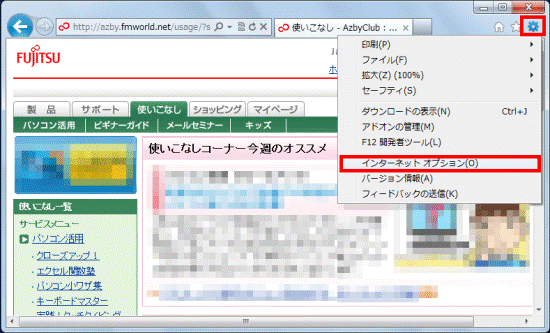
- 「インターネットオプション」が表示されます。
「検索」の欄から「設定」ボタンをクリックします。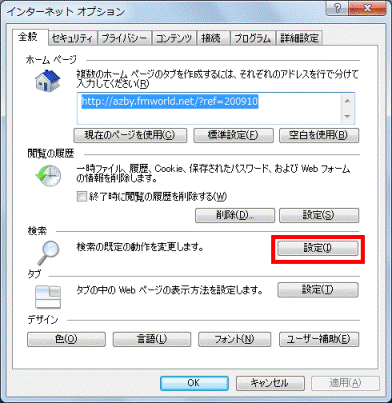
- 「アドオンの管理」が表示されます。
「アドオンの種類」欄にある「検索プロバイダー」をクリックします。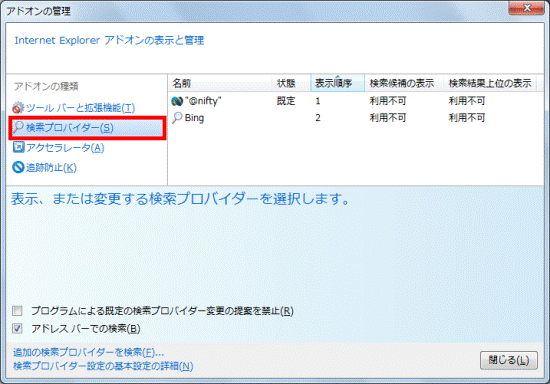
- 「検索プロバイダー」の一覧から、既定に設定したいプロバイダーをクリックします。
ここでは例として、「@nifty」から「Bing」に変更します。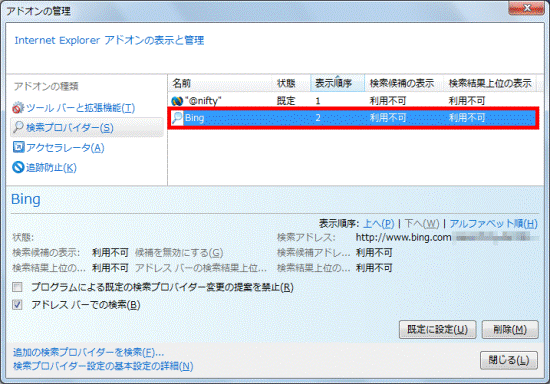
- 「既定に設定」ボタンをクリックします。
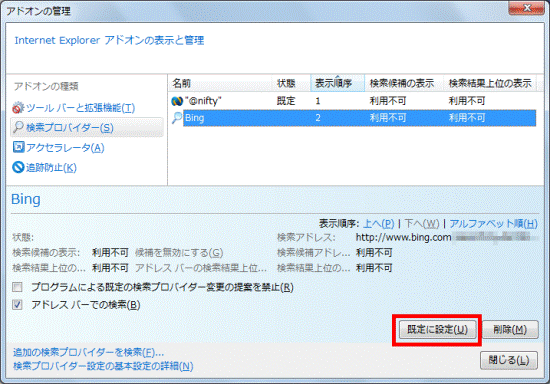
- 「状態」が「既定」になったことを確認します。
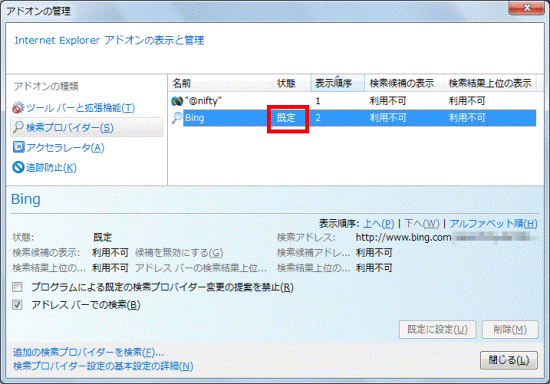
- 「閉じる」ボタンをクリックします。
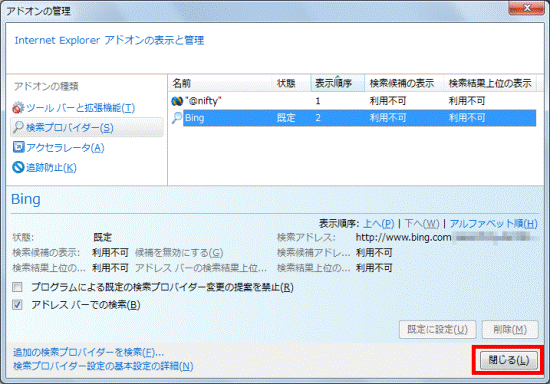
- 「インターネットオプション」に戻ります。
「OK」ボタンをクリックします。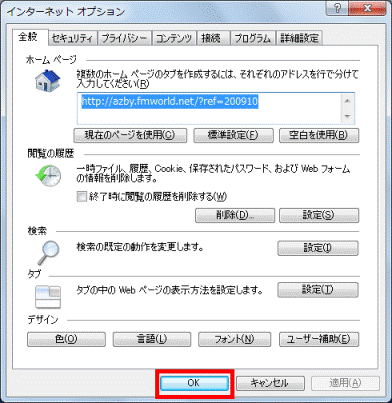
- Internet Explorer に戻ります。
検索プロバイダーやショッピングサイトが変更されたことを確認します。



